ກະວີ:
Sara Rhodes
ວັນທີຂອງການສ້າງ:
14 ກຸມພາ 2021
ວັນທີປັບປຸງ:
1 ເດືອນກໍລະກົດ 2024
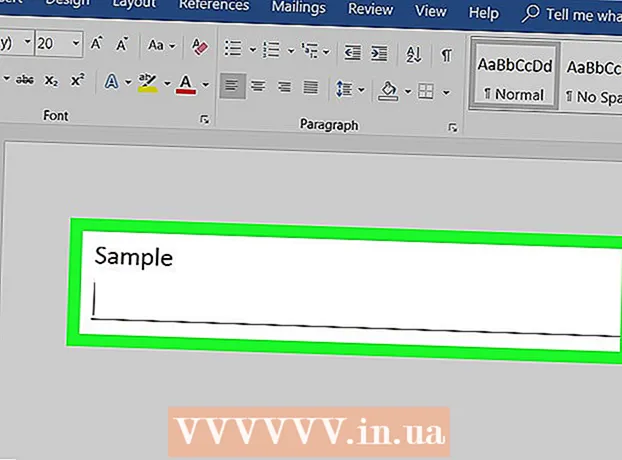
ເນື້ອຫາ
- ຂັ້ນຕອນ
- ວິທີທີ່ 1 ຈາກທັງ3ົດ 3: ຢູ່ໃນ Windows
- ວິທີທີ່ 2 ຈາກທັງ3ົດ 3: ໃນ Mac OS X
- ວິທີທີ 3 ຈາກທັງ3ົດ 3: ການໃຊ້ຄີ
ບົດຄວາມນີ້ຈະສະແດງວິທີການແຕ້ມເສັ້ນຕ່າງ different ໃນ Microsoft Word ຢູ່ໃນຄອມພິວເຕີ Windows ຫຼື Mac OS X.
ຂັ້ນຕອນ
ວິທີທີ່ 1 ຈາກທັງ3ົດ 3: ຢູ່ໃນ Windows
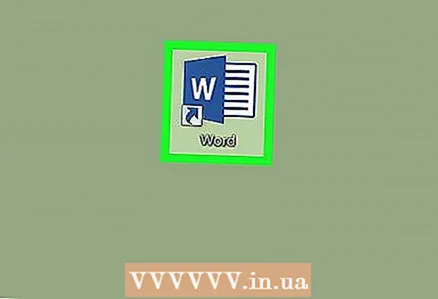 1 ເລີ່ມ Word. ຄລິກຫຼືຄລິກສອງເທື່ອໃສ່ໄອຄອນ "W" ສີຂາວຢູ່ພື້ນສີຟ້າ.
1 ເລີ່ມ Word. ຄລິກຫຼືຄລິກສອງເທື່ອໃສ່ໄອຄອນ "W" ສີຂາວຢູ່ພື້ນສີຟ້າ. - ຖ້າເຈົ້າຕ້ອງການແຕ້ມເສັ້ນຢູ່ໃນເອກະສານ Word ທີ່ມີຢູ່, ຄລິກສອງຄັ້ງໃສ່ມັນເພື່ອເປີດແລະຂ້າມຂັ້ນຕອນຕໍ່ໄປ.
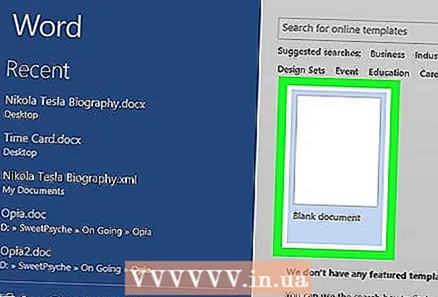 2 ຄລິກໃສ່ ເອກະສານໃ່. ມັນຢູ່ໃນເບື້ອງຊ້າຍດ້ານເທິງຂອງ ໜ້າ.
2 ຄລິກໃສ່ ເອກະສານໃ່. ມັນຢູ່ໃນເບື້ອງຊ້າຍດ້ານເທິງຂອງ ໜ້າ.  3 ໃຫ້ຄລິກໃສ່ແຖບ ໃສ່. ມັນຢູ່ເທິງໂບສີຟ້າຢູ່ເທິງສຸດຂອງ ໜ້າ ຕ່າງ Word.
3 ໃຫ້ຄລິກໃສ່ແຖບ ໃສ່. ມັນຢູ່ເທິງໂບສີຟ້າຢູ່ເທິງສຸດຂອງ ໜ້າ ຕ່າງ Word. 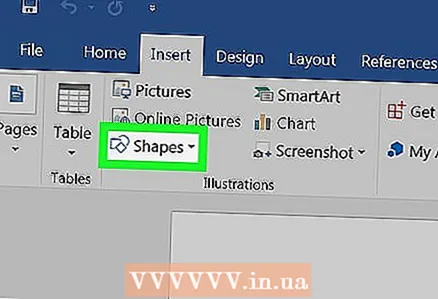 4 ຄລິກໃສ່ ຮູບຮ່າງ. ມັນຢູ່ໃນແຖບເຄື່ອງມືແຊກ. ເມນູຈະເປີດ.
4 ຄລິກໃສ່ ຮູບຮ່າງ. ມັນຢູ່ໃນແຖບເຄື່ອງມືແຊກ. ເມນູຈະເປີດ.  5 ເລືອກຮູບຮ່າງຂອງເສັ້ນ. ໃນສ່ວນ "ເສັ້ນ", ຄລິກໃສ່ເສັ້ນປະເພດທີ່ຕ້ອງການ.
5 ເລືອກຮູບຮ່າງຂອງເສັ້ນ. ໃນສ່ວນ "ເສັ້ນ", ຄລິກໃສ່ເສັ້ນປະເພດທີ່ຕ້ອງການ.  6 ແຕ້ມເສັ້ນ. ກົດປຸ່ມເມົ້າຄ້າງໄວ້ແລະລາກເສັ້ນຜົມຂ້າມພື້ນທີ່ຂອງເອກະສານບ່ອນທີ່ເຈົ້າຕ້ອງການໃຫ້ແຖວນັ້ນປະກົດຂຶ້ນ.
6 ແຕ້ມເສັ້ນ. ກົດປຸ່ມເມົ້າຄ້າງໄວ້ແລະລາກເສັ້ນຜົມຂ້າມພື້ນທີ່ຂອງເອກະສານບ່ອນທີ່ເຈົ້າຕ້ອງການໃຫ້ແຖວນັ້ນປະກົດຂຶ້ນ. - ເພື່ອຍ້າຍເສັ້ນ, ຄລິກໃສ່ມັນແລະລາກມັນໄປຕໍາ ແໜ່ງ ອື່ນ. ເພື່ອປ່ຽນຄວາມຍາວແລະທິດທາງຂອງເສັ້ນ, ຄລິກໃສ່ມັນແລະລາກ ໜຶ່ງ ຂອງດ້າມກົມຢູ່ປາຍ (ຫຼືກາງ) ຂອງເສັ້ນ.
ວິທີທີ່ 2 ຈາກທັງ3ົດ 3: ໃນ Mac OS X
 1 ເລີ່ມ Word. ຄລິກຫຼືຄລິກສອງເທື່ອໃສ່ໄອຄອນ "W" ສີຂາວຢູ່ພື້ນສີຟ້າ.
1 ເລີ່ມ Word. ຄລິກຫຼືຄລິກສອງເທື່ອໃສ່ໄອຄອນ "W" ສີຂາວຢູ່ພື້ນສີຟ້າ. - ຖ້າເຈົ້າຕ້ອງການແຕ້ມເສັ້ນຢູ່ໃນເອກະສານ Word ທີ່ມີຢູ່, ຄລິກສອງຄັ້ງໃສ່ມັນເພື່ອເປີດແລະຂ້າມຂັ້ນຕອນຕໍ່ໄປ.
 2 ຄລິກໃສ່ ເອກະສານໃ່. ມັນຢູ່ໃນເບື້ອງຊ້າຍດ້ານເທິງຂອງ ໜ້າ.
2 ຄລິກໃສ່ ເອກະສານໃ່. ມັນຢູ່ໃນເບື້ອງຊ້າຍດ້ານເທິງຂອງ ໜ້າ.  3 ເປີດເມນູ ໃສ່. ມັນຢູ່ເທິງໂບສີເທົາຢູ່ເທິງສຸດຂອງ ໜ້າ ຕ່າງ Word.
3 ເປີດເມນູ ໃສ່. ມັນຢູ່ເທິງໂບສີເທົາຢູ່ເທິງສຸດຂອງ ໜ້າ ຕ່າງ Word.  4 ຄລິກໃສ່ ຮູບ. ມັນຢູ່ໃນເມນູແຊກ. ເມນູບໍ່ເຖິງຈະໄປປາກົດ.
4 ຄລິກໃສ່ ຮູບ. ມັນຢູ່ໃນເມນູແຊກ. ເມນູບໍ່ເຖິງຈະໄປປາກົດ. 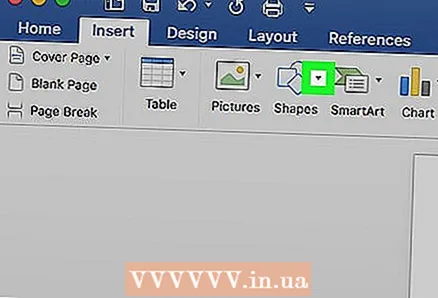 5 ຂະຫຍາຍເມນູ. ມັນຢູ່ເທິງສຸດຂອງເມນູປັອບອັບ.
5 ຂະຫຍາຍເມນູ. ມັນຢູ່ເທິງສຸດຂອງເມນູປັອບອັບ.  6 ຄລິກໃສ່ ສາຍແລະຕົວເຊື່ອມຕໍ່. ຕົວເລືອກນີ້ຢູ່ໃນເມນູ.
6 ຄລິກໃສ່ ສາຍແລະຕົວເຊື່ອມຕໍ່. ຕົວເລືອກນີ້ຢູ່ໃນເມນູ. 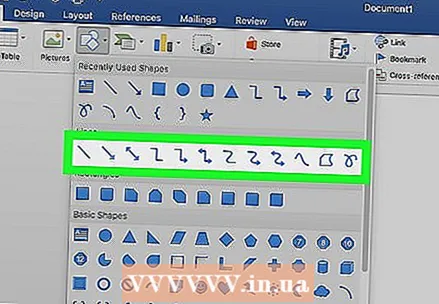 7 ເລືອກຮູບຮ່າງຂອງເສັ້ນ. ຢູ່ໃນປ່ອງຢ້ຽມປpopອບອັບ, ຄລິກຫນຶ່ງໃນປະເພດເສັ້ນ (ຕົວຢ່າງ, ເສັ້ນຊື່).
7 ເລືອກຮູບຮ່າງຂອງເສັ້ນ. ຢູ່ໃນປ່ອງຢ້ຽມປpopອບອັບ, ຄລິກຫນຶ່ງໃນປະເພດເສັ້ນ (ຕົວຢ່າງ, ເສັ້ນຊື່).  8 ແຕ້ມເສັ້ນ. ກົດປຸ່ມເມົ້າຄ້າງໄວ້ແລະລາກເສັ້ນຜົມຂ້າມພື້ນທີ່ຂອງເອກະສານບ່ອນທີ່ເຈົ້າຕ້ອງການໃຫ້ແຖວນັ້ນປາກົດ.
8 ແຕ້ມເສັ້ນ. ກົດປຸ່ມເມົ້າຄ້າງໄວ້ແລະລາກເສັ້ນຜົມຂ້າມພື້ນທີ່ຂອງເອກະສານບ່ອນທີ່ເຈົ້າຕ້ອງການໃຫ້ແຖວນັ້ນປາກົດ. - ເພື່ອຍ້າຍເສັ້ນ, ຄລິກໃສ່ມັນແລະລາກມັນໄປຕໍາ ແໜ່ງ ອື່ນ. ເພື່ອປ່ຽນຄວາມຍາວແລະທິດທາງຂອງເສັ້ນ, ຄລິກໃສ່ມັນແລະລາກ ໜຶ່ງ ຂອງດ້າມກົມຢູ່ປາຍ (ຫຼືກາງ) ຂອງເສັ້ນ.
ວິທີທີ 3 ຈາກທັງ3ົດ 3: ການໃຊ້ຄີ
- 1 ນອນຫຼັບຢູ່ວິທີການນີ້ເຮັດວຽກແນວໃດ. ເຈົ້າສາມາດໃຊ້ປຸ່ມເພື່ອແຕ້ມເສັ້ນລວງນອນງ່າຍ simple ຈາກຂອບເບື້ອງຊ້າຍຫາຂອບເບື້ອງຂວາຂອງ ໜ້າ.
 2 ເລີ່ມ Word. ຄລິກຫຼືຄລິກສອງເທື່ອໃສ່ໄອຄອນ "W" ສີຂາວຢູ່ພື້ນສີຟ້າ.
2 ເລີ່ມ Word. ຄລິກຫຼືຄລິກສອງເທື່ອໃສ່ໄອຄອນ "W" ສີຂາວຢູ່ພື້ນສີຟ້າ. - ຖ້າເຈົ້າຕ້ອງການແຕ້ມເສັ້ນຢູ່ໃນເອກະສານ Word ທີ່ມີຢູ່, ຄລິກສອງຄັ້ງໃສ່ມັນເພື່ອເປີດແລະຂ້າມຂັ້ນຕອນຕໍ່ໄປ.
 3 ຄລິກໃສ່ ເອກະສານໃ່. ມັນຢູ່ໃນເບື້ອງຊ້າຍດ້ານເທິງຂອງ ໜ້າ.
3 ຄລິກໃສ່ ເອກະສານໃ່. ມັນຢູ່ໃນເບື້ອງຊ້າຍດ້ານເທິງຂອງ ໜ້າ.  4 ຄລິກບ່ອນທີ່ເຈົ້າຕ້ອງການໃຫ້ເສັ້ນປະກົດຢູ່ໃນເອກະສານ. ເຮັດມັນຢູ່ໃນແຖວທີ່ຫວ່າງເປົ່າ, ເພາະວ່າວິທີການນີ້ຈະໃຊ້ບໍ່ໄດ້ຖ້າມີຕົວ ໜັງ ສືກ່ອນຫຼືຫຼັງຕົວກະພິບ.
4 ຄລິກບ່ອນທີ່ເຈົ້າຕ້ອງການໃຫ້ເສັ້ນປະກົດຢູ່ໃນເອກະສານ. ເຮັດມັນຢູ່ໃນແຖວທີ່ຫວ່າງເປົ່າ, ເພາະວ່າວິທີການນີ້ຈະໃຊ້ບໍ່ໄດ້ຖ້າມີຕົວ ໜັງ ສືກ່ອນຫຼືຫຼັງຕົວກະພິບ. - ເສັ້ນແນວນອນຈະຖືກສ້າງຈາກສະ ໜາມ ໜຶ່ງ ໄປຫາອີກສະ ໜາມ ໜຶ່ງ. ເສັ້ນຈະບໍ່ຂ້າມຊ່ອງທີ່ລະບຸໄວ້.
 5 ໃສ່ຕົວອັກສອນ“-” (ຂີດ) ສາມເທື່ອ. ເຈົ້າຈະພົບເຫັນມັນຢູ່ໃນກະແຈແຖວຕິດຕໍ່ກັນຂອງຕົວເລກຢູ່ເທິງສຸດຂອງແປ້ນພິມຫຼືຢູ່ເທິງແຜ່ນຕົວເລກ.
5 ໃສ່ຕົວອັກສອນ“-” (ຂີດ) ສາມເທື່ອ. ເຈົ້າຈະພົບເຫັນມັນຢູ່ໃນກະແຈແຖວຕິດຕໍ່ກັນຂອງຕົວເລກຢູ່ເທິງສຸດຂອງແປ້ນພິມຫຼືຢູ່ເທິງແຜ່ນຕົວເລກ.  6 ຄລິກໃສ່ ເຂົ້າໄປເພື່ອປ່ຽນເສັ້ນຂີດເປັນເສັ້ນແຂງ. ມັນຈະຢູ່ໃນ ຕຳ ແໜ່ງ ໂດຍກົງຢູ່ລຸ່ມເສັ້ນກ່ອນ ໜ້າ ຂອງຂໍ້ຄວາມ.
6 ຄລິກໃສ່ ເຂົ້າໄປເພື່ອປ່ຽນເສັ້ນຂີດເປັນເສັ້ນແຂງ. ມັນຈະຢູ່ໃນ ຕຳ ແໜ່ງ ໂດຍກົງຢູ່ລຸ່ມເສັ້ນກ່ອນ ໜ້າ ຂອງຂໍ້ຄວາມ. - ໃຫ້ສັງເກດວ່າເສັ້ນຈະບໍ່ໃຊ້ເວລາຍະຫວ່າງຂອງແຖວຕົວ ໜັງ ສື, ແຕ່ຈະຖືກວາງ ຕຳ ແໜ່ງ ລະຫວ່າງແຖວຕົວ ໜັງ ສື.
 7 ໃຊ້ສັນຍາລັກທີ່ແຕກຕ່າງກັນເພື່ອສ້າງເສັ້ນປະເພດຕ່າງ different. ຍົກຕົວຢ່າງ:
7 ໃຊ້ສັນຍາລັກທີ່ແຕກຕ່າງກັນເພື່ອສ້າງເສັ້ນປະເພດຕ່າງ different. ຍົກຕົວຢ່າງ: - ເຂົ້າ *** ແລະກົດ ເຂົ້າໄປເພື່ອສ້າງເສັ້ນຈຸດ.
- ເຂົ້າ ___ (ສາມຂີດກ້ອງ) ແລະກົດ ເຂົ້າໄປເພື່ອສ້າງເສັ້ນແຂງກ້າຫານ.
- ເຂົ້າ === ແລະກົດ ເຂົ້າໄປເພື່ອສ້າງເສັ້ນຄູ່.
- ເຂົ້າ ### ແລະກົດ ເຂົ້າໄປເພື່ອສ້າງເສັ້ນສາມແຖວທີ່ມີເສັ້ນ ໜາ ຢູ່ໃຈກາງ.
- ເຂົ້າ ~~~ ແລະກົດ ເຂົ້າໄປເພື່ອສ້າງເສັ້ນແຕກຫັກ.
 8 ຍ້າຍເສັ້ນລົງ. ເພື່ອເຮັດສິ່ງນີ້, ໃສ່ຂໍ້ຄວາມຢູ່ເທິງເສັ້ນແລະກົດ ເຂົ້າໄປ.
8 ຍ້າຍເສັ້ນລົງ. ເພື່ອເຮັດສິ່ງນີ້, ໃສ່ຂໍ້ຄວາມຢູ່ເທິງເສັ້ນແລະກົດ ເຂົ້າໄປ. - ຖ້າເຈົ້າລຶບຂໍ້ຄວາມຢູ່ເທິງແຖວ, ມັນຈະຍ້າຍຂຶ້ນ.



